1. 打开环境变量设置,找到系统变量中的Path,点击编辑。,2. 新建,输入MySQL的安装路径下的bin目录。,3. 确认保存,重启电脑即可。
MySQL环境变量配置的详细图文教程
MySQL是一个开源的关系型数据库管理系统,广泛应用于各种场景,为了方便使用,我们需要将MySQL的环境变量配置到系统中,本文将详细介绍如何在Windows和Linux系统中配置MySQL的环境变量。

Windows系统下的环境变量配置
1、下载MySQL安装包
我们需要从MySQL官网下载对应的安装包,下载地址为:https://dev.mysql.com/downloads/windows/installer/
2、安装MySQL
双击下载好的安装包,按照提示进行安装,在安装过程中,建议勾选“Install As Service”选项,以便将MySQL作为服务启动。
3、配置环境变量
(1)找到MySQL的安装路径,通常情况下,MySQL的安装路径为:C:\Program FilesMySQL\MySQL Server X.Xbin(X.X表示版本号)。
(2)右键点击“计算机”或“此电脑”,选择“属性”。
(3)在弹出的窗口中,点击“高级系统设置”。
(4)在“系统属性”窗口中,点击“环境变量”按钮。
(5)在“环境变量”窗口中,找到“系统变量”下的“Path”变量,双击编辑。
(6)在“编辑环境变量”窗口中,点击“新建”,将MySQL的安装路径粘贴进去,注意,路径之间要用分号(;)隔开。

(7)点击“确定”保存设置。
至此,Windows系统下的环境变量配置完成。
Linux系统下的环境变量配置
1、安装MySQL
在Linux系统中,我们通常使用包管理器来安装MySQL,以Ubuntu为例,可以使用以下命令安装MySQL:
sudo aptget update sudo aptget install mysqlserver
2、配置环境变量
(1)找到MySQL的安装路径,通常情况下,MySQL的安装路径为:/usr/bin。
(2)打开终端,输入以下命令,打开环境变量配置文件:
sudo nano /etc/environment
(3)在文件末尾添加以下内容:
MYSQL_HOME="/usr/bin"
(4)保存并退出编辑器。
(5)输入以下命令,使修改生效:
source /etc/environment
至此,Linux系统下的环境变量配置完成。
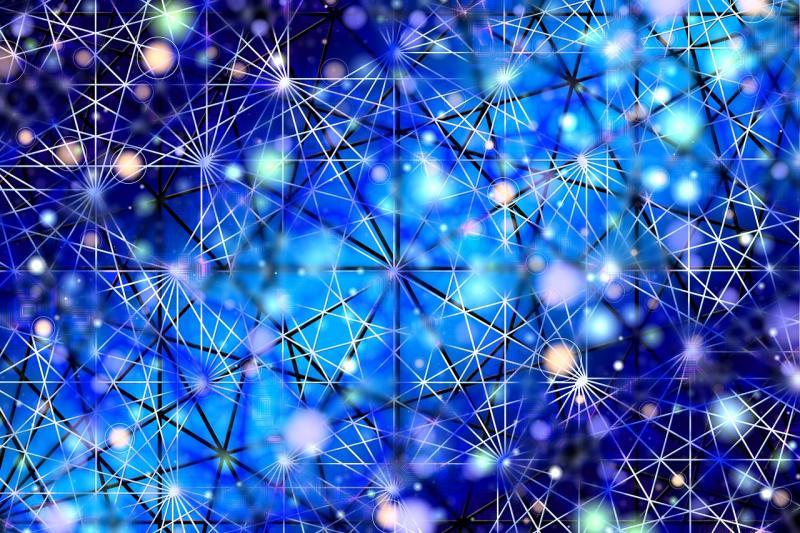
测试环境变量是否配置成功
1、打开命令行窗口,输入以下命令:
mysql V
2、如果显示出MySQL的版本信息,说明环境变量配置成功,否则,请检查环境变量配置是否正确。
常见问题与解答
问题1:为什么在Windows系统中找不到MySQL的安装路径?
答:请确保已经正确安装了MySQL,如果仍然找不到安装路径,可以尝试重新安装MySQL,并在安装过程中注意查看安装路径。
问题2:在Linux系统中,为什么输入mysql V命令后没有显示版本信息?
答:请检查环境变量配置是否正确,如果仍然无法显示版本信息,可以尝试重新安装MySQL,并确保在安装过程中选择了正确的选项。
问题3:在Linux系统中,为什么输入source /etc/environment命令后仍然无法使修改生效?
答:请确保已经正确编辑了环境变量配置文件,如果仍然无法使修改生效,可以尝试重启计算机后再次尝试。

